单片机USB-ISP下载线制作
用CH341实现的USB_ISP下载线
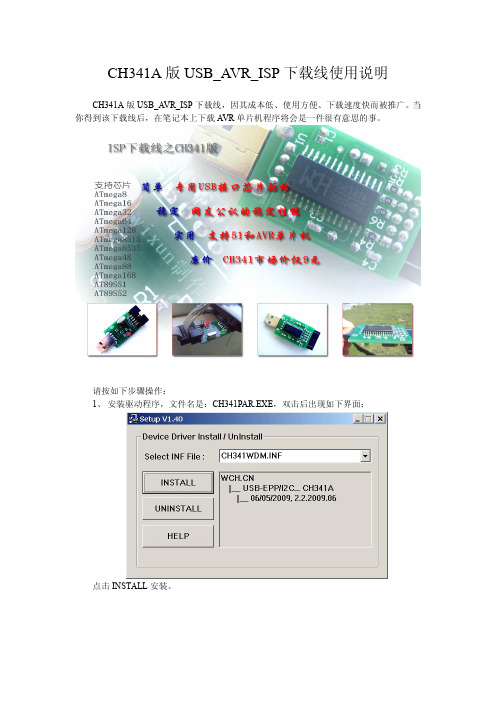
CH341A版USB_AVR_ISP下载线使用说明
CH341A版USB_AVR_ISP下载线,因其成本低、使用方便、下载速度快而被推广。
当你得到该下载线后,在笔记本上下载AVR单片机程序将会是一件很有意思的事。
请按如下步骤操作:
1、安装驱动程序,文件名是:CH341PAR.EXE,双击后出现如下界面:
点击INSTALL安装。
将下载线插入电脑USB接口,电脑会检测到新硬件,并提示你安装对应的驱动程序:
选择自动安装软件,点下一步,电脑开始安装,
最后提示你“完成找到新硬件向导”,点击完成,第一步完成。
2、下载单片机程序,将下载线与单片机连接,打开该下载线的专用编程软件,文件名:
CH341DP.EXE,
目前该编程软件的最新版本是1.3,支持常用AVR和51单片机。
编程软件可以自动识别AVR单片机,对于下载线所支持的两款51单片机,则需手动选择,笔者现在用的是MEGA8单片机,下载的时候可以选择MEGA OUTO或MEGA8。
对于需要配置晶振来源的芯片来说,最好在下载前进行配置,否则有下载失败的可能。
切记,勾选的表示配置成0,未勾选的配置成1。
不要配置的就跳过这一步,需要配置的勾选好后点“写配置”,成功后点击“取消”退出,进入下一步,浏览选择下载文件(一般是HEX文件),然后点“下载”!
CH341A资料链接/download/CH341/CH341DS2.PDF 下载线驱动软件链接/download/CH341/CH341PAR.ZIP ISP下载软件链接/download/down.asp?id=108
下载线电路图。
USBISP下载线操作说明

USBISP下载线操作说明
一:下载线说明
① ② ③ ④ ⑤
①USB接口:通过延长线与电脑连接
②指拨开关:1.自升级 B自供电 3.低速运行,当目标板晶振较低时使用
③运行指示灯
④电源指示灯
⑤ISP接口,脚位如下图
USBISP
二:安装驱动
将USBISP下载线连接到电脑后会弹出找到新硬件对话框,选择从列表或指定位置安装
找到驱动放置的位置
比如我是放在D盘,如下图,按下一步
自动安装完成
安装完成后可在我的电脑>>设备管理器中找到USBASP字样,如图表示安装成功
三.下载程序
打开上位机软件,这里用的是智峰的PROGISP1.6.7版
选择你要下载程序的芯片,并按调入Flash,载入你的.hex程序
正在烧录,注意看下面的状态条
烧录完成,效果如图
再下载A VR程序,手中有一个MEGA8515芯片,就选它了,不好,Error!!!什么原因呢???对照下图熔丝位,可以看出是A VR芯片是使用内部1M晶振,前面已经说了,内部振要把拨码第3位拨到ON的位置(低速),先把熔丝位设置一下
成功了,正在烧录
特别感谢智峰为大家提供优秀的上位机软件一线工人。
一步一步教你做USBISP下载线

先上几个原理图,方便大家对照:
上面是贴片芯片、下面是DIP28芯片的图。
下面是国外开源设计的电路图:
按照上面的原理图,认真搭建好硬件电路。
图中三个跳线的作用:
J1:是否给目标板供电选择,可以用20欧的电阻或者一个自恢复保险代替。
J2:自编程跳线选择,升级固件时短接,给其他目标板下载程序时断开。
J3:速度选择,断开时高速编程模式,短接是低速模式。
但目前已经有成熟的自动调速固件,空着不接即可。
电路搭建完毕,要认真检查一遍,用万用表测量各个接口的引脚无短路,确认无误后,用另外一个编程器或另一个下载线对你的M8(M48)进行编程,烧写固件。
编程器烧写按照自带的说明书操作,不再赘述。
如果用另外一个isp下载线烧写时,首先将本电路J2跳线连通,把两个下载线的isp接口一一对应连接。
*固件烧写和熔丝位选择
固件可以从国外的开源设计网站下载,有mega8和mega48两种芯片的固件,当然时间越近版本越高:
http://www.fischl.de/usbasp
熔丝位的设置:
用progisp对固件进行烧写或升级。
非常感谢智锋工作室提供的好用软件progisp,目前的版本是1.72,请到此处下载
熔丝位配置(以智锋软件为例说明):
如果你用的是MEGA8芯片,熔丝位配置如下:
即:熔丝低位为DF,高位为D9。
如果你选择的是mega48芯片,熔丝位配置如下:
即:熔丝低位为DF,高位为DF。
烧写完成,断开J2,恭喜你,一个新的ISP下载线就制作成功了。
这是成品。
USB-ISP自定义下载线接口说明

XSG
USB-ISP 编程引脚说明
USB-ISP 编程引脚说明
--用于自定义 ISP 下载线接口
AVR 系列和 AT89S51、AT89S52 单片机的 ISP 编程只需用到 6 根线,但常用 的 ISP 接口是 10 根线,下面向您展示如何用 USB-ISP 打造适合自己系统的 ISP 下载线。
USB-ISP的接口如图 1所示。
背面图如图 2所示。
只需将正面的MISO、SCK、 RESET、MOSI,以及背面的GND,VCC这六个焊盘引出来,跟单片机的MISO、 SCK、RESET、MOSI、GND、VCC连接起来即可。
具体如图 3和图 4所示。
图 1 USB-ISP 接口正面图
图 2 USB-ISP 接口背面图
1
XSG
USB-ISP 编程引脚说明
图 3 USB-ISP 正面要接的线
图 4 USB-ISP 背面要连接的线
最终用 6 根排线接成的USB-ISP下载线如图 5和图 6所示。
当然您可以根据您的系统连 接方式,自定义MOSI、MISO引脚等顺序,以满足您的系统下载线接口要求。
甚至您可以接 杜邦线,这样的话,不管ISP接口怎么定义,都可以使用了。
2
XSG
USB-ISP 编程引脚说明
图 5 6 线排线接成的 ISP 接口
图 6
6 线排线的 ISP 实物图
3
。
制作AT89S51单片机ISP下载线电路原理

制作AT89S51单片机ISP下载线ISP下载线的种类主要取决于PC端下载程序的种类。
有并口的,有串口的,也有USB的。
串口和USB的介绍较少而并口的介绍的很多,也比较简单。
易于自己制做。
并口的在网上也分为几类,原理都一样。
主要是根据下载程序的不同。
1.这是Easy Isp-2的配合软件为Easy51Pro v2.0宇宙版这是他的简化版:在网上的制做思路几乎都是把74HC373放在并口头的小盒子内见下图:但由于我的台式机放在桌子的下面,把74HC373放在接头盒内插在电脑机箱后面怎么调试呢。
因此我没将它放在接头盒内而是另用个洞洞板做的,前面是一米的并行线,后面是约50cm的连接线。
线路的焊接没什么问题,比较顺利。
见下图:(因旧的已拆了,现在只是示意一下)Easy51Pro2.0的工作界面:连上我的最小系统后,发现不能稳定工作。
但可以读出89S51的特征字,说明线路是好的。
反复试验,不断在电源间加去偶电容,没什么效果,后来发现把连接排线握成一团握在手心里,就能有80%的机率正确写入程序,跟并口线那边关系却不大。
莫非我要在排线上挂块肉,就像以前黑白电视的天线?结论:读写不可靠。
放弃!因为这个下载程序不支持win98,我的笔记本是98的不能用。
因此这次我用了官方的下载线方案。
配合软件为ISP-30a。
线路的原理还是差不多,焊接也没什么问题,这次可以支持笔记本,我省掉了并口线,将并口头直接焊在板子上。
完工后的样子见下图。
现在它的并口端没有线了,直接插在了我的笔记本的并口上,启动程序,ISP-30A界面见下图。
状况同上一个下载线如出一辙,能读出特征字。
读写也是几乎不成功,还是将排线揉成团握在手心里时,便能有八九十的读写正确率了。
看来用哪个方案都是一样的,关键在布线上不同罢了。
我一不做二不休,狠狠剪短了排线,就剩下这么一点点引线,见下图:再接上笔记本一试,你猜怎么着,正确读写率100%,成功了!结论:各种方案都差不多,但在布线上,原来总是把元件装在并口盒内,而留一段连线到AT89S51板上的想法是错误的。
USB ISP 制做和使用过程记录
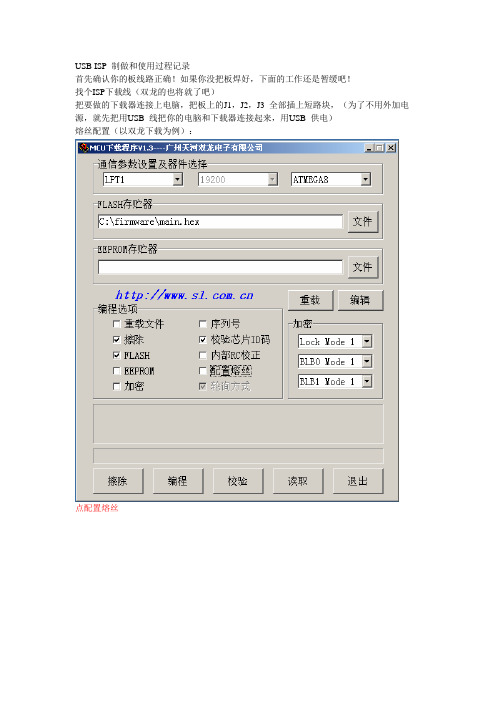
USB ISP 制做和使用过程记录首先确认你的板线路正确!如果你没把板焊好,下面的工作还是暂缓吧!找个ISP下载线(双龙的也将就了吧)把要做的下载器连接上电脑,把板上的J1,J2,J3 全部插上短路块,(为了不用外加电源,就先把用USB 线把你的电脑和下载器连接起来,用USB 供电)熔丝配置(以双龙下载为例):点配置熔丝点确定返回就行了回主窗口后直接点编程就可以了。
其实这时候你的USBISP 下载器已经完成了把你的USB 线拔下再插上,你的电脑会告诉你找到新硬件,并且有一个指示灯会亮(如果没有的话,那你就要检查你的板有没有问题或是以上步骤有没有出错了)接下来给你的新硬件安装驱动程序!驱动文件在”驱动”目录里面Select “Next>”Select “Next>”选择你下载的文件夹里的那个”驱动”文件夹就行了然后Next>“Finish”!好了驱动也装完了,接下来就可以用它来向你的其它目标板下载程序。
把你的双龙下载线的那个10PIN 线拔过来用,一端插下载器的10PIN 插座,一端插目标板就行了.打开那个下载来的上位机软件吧usbisp diy\PC_App_Isp\ progisp.ExE上面是默认的Mega16 的配置(内部8MHz 时钟),基本上这样就行了,要做什么其它配置,自已去看数据手册!(1 是选中编程该位,0 就不说了)重要说明:三个短路块的问题在制做下载器的时候这三个短路块J1,J2,J3 都要插上,但在连接目标板的时候一定注意如果你的目标板上已经有电源了,那一定要拔掉J1(建议在目标板上另加电源,拔掉J1)如果目标板上没有电源,那不拔J1 目标板可以从USB 取电。
J2 无关紧要,拔不拔都没关系,J3 是影响下载速度的。
拔掉的话就是以硬件SPI 高速下载,不拔就是软件模拟SPI 低速下载。
根据你的目标板时钟速度来定,一般用高速下载了,除非你的目标板上是用的Atiny或者AT90 之类的MCU 或者你的MCU 一定要工作在低速下。
自制AVR USB接口ISP下载线
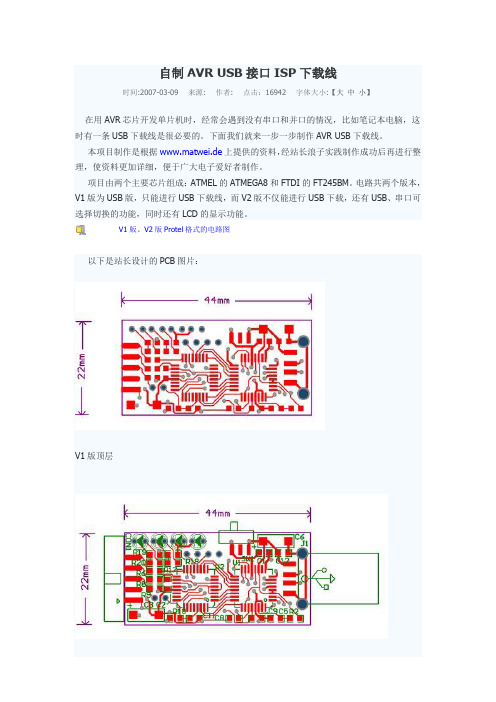
自制AVR USB接口ISP下载线时间:2007-03-09 来源: 作者: 点击:16942 字体大小:【大中小】在用AVR芯片开发单片机时,经常会遇到没有串口和并口的情况,比如笔记本电脑,这时有一条USB下载线是很必要的。
下面我们就来一步一步制作AVR USB 下载线。
本项目制作是根据www.matwei.de上提供的资料,经站长浪子实践制作成功后再进行整理,使资料更加详细,便于广大电子爱好者制作。
项目由两个主要芯片组成:ATMEL的ATMEGA8和FTDI的FT245BM。
电路共两个版本,V1版为USB版,只能进行USB下载线,而V2版不仅能进行USB下载,还有USB、串口可选择切换的功能,同时还有LCD的显示功能。
V1版、V2版Protel格式的电路图以下是站长设计的PCB图片:V1版顶层V1版底层V1版顶层效果V2版顶层V2版底层以下是用感光板制作的电路板:电路板好后,焊接元件,进入调试过程,以V2版为例:1.烧写引导程序(bootloader)。
先准备好一个其他的ISP下载线或编程器,目的是将引导程序写入MEGA8中,如果您使用的是ISP下载线,请确定ISP下载线从何处取电,如果是从USB取电,需将SJ2短接,插上USB线(先不管USB插入后电脑有何现象),LED3亮。
注意:在用ISP下载线写引导程序时JP1也要短接,烧写成功后需要设置熔丝位,目的是让程序从引导区运行。
熔丝位设置如下:高位为:0xDA 低位为:0xE4熔丝位设置好后,将JP1断开,注意:JP1仅仅是在对MEGA8烧写引导程序时才短接,其他时候是要断开的。
2.安装USB驱动程序。
插入USB后电脑会检测到有USB设备接入,提示安装对话框,如果您插入USB后电脑提示无法识别设备,请检查您的线路是否正确,作者第一次也出现无法识别设备,结果发现晶振没有起振,更换起振电容问题解决。
请点击这里下载。
USB驱动程序此驱动程序为WIN XP WIN2000 WIN2003的驱动程序,如您需要其他操作系统的驱动程序,如:WIN98 LINUX 请到下载。
凌阳单片机ISP下载线制作
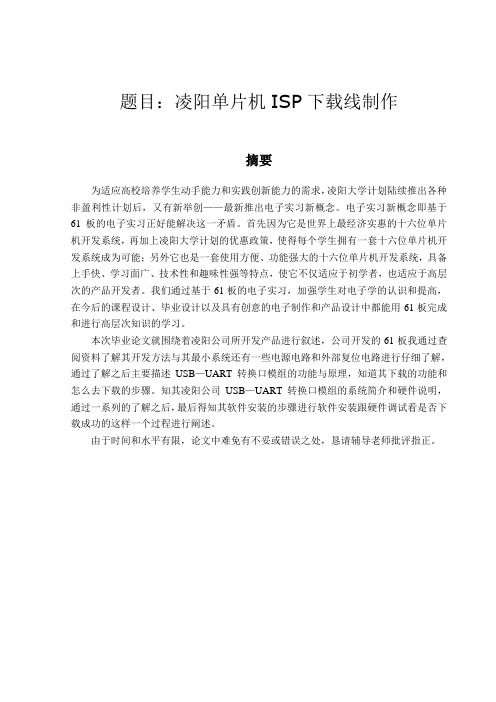
题目:凌阳单片机ISP下载线制作摘要为适应高校培养学生动手能力和实践创新能力的需求,凌阳大学计划陆续推出各种非盈利性计划后,又有新举创——最新推出电子实习新概念。
电子实习新概念即基于61板的电子实习正好能解决这一矛盾。
首先因为它是世界上最经济实惠的十六位单片机开发系统,再加上凌阳大学计划的优惠政策,使得每个学生拥有一套十六位单片机开发系统成为可能;另外它也是一套使用方便、功能强大的十六位单片机开发系统,具备上手快、学习面广、技术性和趣味性强等特点,使它不仅适应于初学者,也适应于高层次的产品开发者。
我们通过基于61板的电子实习,加强学生对电子学的认识和提高,在今后的课程设计、毕业设计以及具有创意的电子制作和产品设计中都能用61板完成和进行高层次知识的学习。
本次毕业论文就围绕着凌阳公司所开发产品进行叙述,公司开发的61板我通过查阅资料了解其开发方法与其最小系统还有一些电源电路和外部复位电路进行仔细了解,通过了解之后主要描述USB—UART转换口模组的功能与原理,知道其下载的功能和怎么去下载的步骤。
知其凌阳公司USB—UART转换口模组的系统简介和硬件说明,通过一系列的了解之后,最后得知其软件安装的步骤进行软件安装跟硬件调试看是否下载成功的这样一个过程进行阐述。
由于时间和水平有限,论文中难免有不妥或错误之处,恳请辅导老师批评指正。
目录摘要 (1)目录 (2)第一章凌阳单片机简介 (3)1.1 凌阳公司简介 (3)1.2 SPCE061A芯片特性简介 (3)1.3 61板硬件布局 (5)1.3.1 61板硬件布局 (5)1.3.2I/O接口 (6)1.4 凌阳单片机的应用领域 (6)第二章凌阳61板的介绍 (8)2.1 凌阳61板功能描述 (8)2.2 SPCE061A开发方法 (8)2.3 SPEC061A最小系统 (9)2.4 电源电路 (9)2.4.1 电源接口 (10)2.5 ICE接口电路 (10)2.6 外部复位 (11)第三章USB_UART模组转换的功能与原理 (12)3.1 ISP下载功能简介 (12)3.2 下载ISP引导代码 (12)3.3 下载用户代码 (12)3.3.1 硬件连接 (12)3.3.2 用户代码下载步骤 (13)3.4 ISP的高级使用 (15)3.5 USB/UART转换口模组系统简介 (17)3.6 USB/UART转换口模组硬件说明 (18)第四章USB_UART转换口模组硬件安装及调试 (20)4.1 硬件连接调试 (20)4.1.1 硬件连接 (20)4.1.2 软件说明 (20)4.1.3 操作步骤 (20)致谢 (25)参考文献 (26)第一章凌阳单片机简介1.1 凌阳公司简介全球第一大消费性芯片设计公司——凌阳科技,1990年8月成立于台湾。
自制AVR单片机USB-ISP下载线
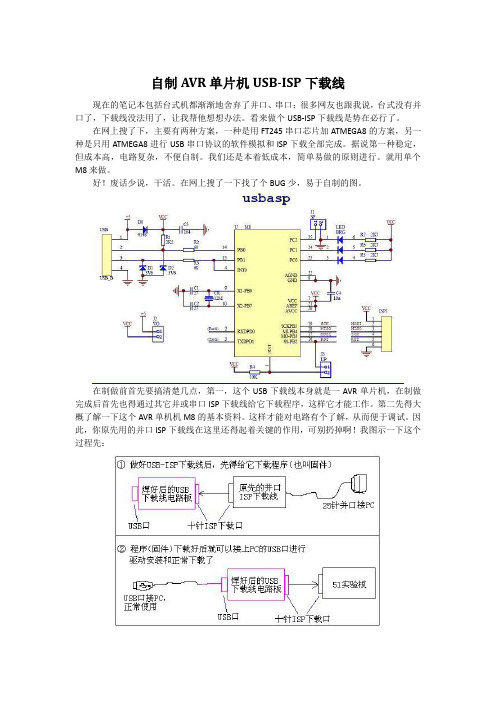
自制AVR单片机USB-ISP下载线现在的笔记本包括台式机都渐渐地舍弃了并口、串口;很多网友也跟我说,台式没有并口了,下载线没法用了,让我帮他想想办法。
看来做个USB-ISP下载线是势在必行了。
在网上搜了下,主要有两种方案,一种是用FT245串口芯片加ATMEGA8的方案,另一种是只用ATMEGA8进行USB串口协议的软件模拟和ISP下载全部完成。
据说第一种稳定,但成本高,电路复杂,不便自制。
我们还是本着低成本,简单易做的原则进行。
就用单个M8来做。
好!废话少说,干活。
在网上搜了一下找了个BUG少,易于自制的图。
在制做前首先要搞清楚几点,第一,这个USB下载线本身就是一AVR单片机,在制做完成后首先也得通过其它并或串口ISP下载线给它下载程序,这样它才能工作。
第二先得大概了解一下这个AVR单机机M8的基本资料。
这样才能对电路有个了解,从而便于调试。
因此,你原先用的并口ISP下载线在这里还得起着关键的作用,可别扔掉啊!我图示一下这个过程先:接下来按上述图的要求准备元件。
元件准备好后,先得检测下质量,电阻的阻值、发光管的极性、电容是否有短路。
要测试下两个稳压管的稳压值是否正确。
最最重要的是先把USB接口用延长线接到PC上,然后用万用表测一下正极在哪,做个标记,这样就能搞清楚了D+、D-的位置,也不会接反电源了。
免得焊好后发现错了极性反复焊,焊盘很容易脱落,也避免接反烧了元件。
(我开始用的是USB公头接口,后来发现在板子上吃不上劲,稍一用力很可能会松脱。
所以换成母口了)电路图我整理了一下,因为有的元件不需要,有的为了方便检查,避免漏连了线。
焊接过程就没什么好说的了,不是PCB板,是洞洞板的,在事先大概做个布局(布局原则就是减短引长度,跳线尽量少。
好像我做的跳线并不少哦!)然后就按照上面的电路图焊接,完成后如下图,感觉是不是还不错?再来张反面吧,有点惨不忍睹吧!在调试前也还得先弄清几个问题:第一、电源题:原先的并口下载线是靠S51板上来供电的,也就是说当你焊好你的USB-ISP板后给它装固件时,USB-ISP板得向原并口下载线供电,而固件装好后USB-ISP板就是靠PC的USB口向我们的USB-IS板供电了,而你以后的51实验板就不能向这个USB-ISP板供电了,否则PC和51实验板都向USB-ISP供电,那么电压不同就有可能烧坏PC口或元件的。
单片机下载线的制作
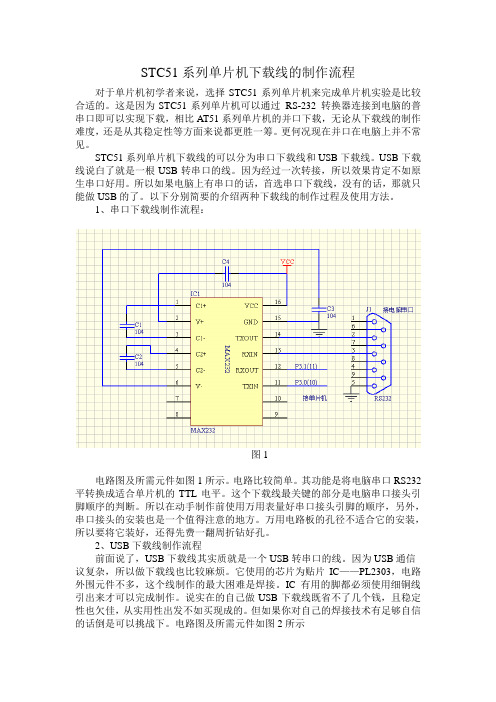
STC51系列单片机下载线的制作流程对于单片机初学者来说,选择STC51系列单片机来完成单片机实验是比较合适的。
这是因为STC51系列单片机可以通过RS-232 转换器连接到电脑的普串口即可以实现下载,相比AT51系列单片机的并口下载,无论从下载线的制作难度,还是从其稳定性等方面来说都更胜一筹。
更何况现在并口在电脑上并不常见。
STC51系列单片机下载线的可以分为串口下载线和USB下载线。
USB下载线说白了就是一根USB转串口的线。
因为经过一次转接,所以效果肯定不如原生串口好用。
所以如果电脑上有串口的话,首选串口下载线,没有的话,那就只能做USB的了。
以下分别简要的介绍两种下载线的制作过程及使用方法。
1、串口下载线制作流程:1电路图及所需元件如图1所示。
电路比较简单。
其功能是将电脑串口RS232 平转换成适合单片机的TTL电平。
这个下载线最关键的部分是电脑串口接头引脚顺序的判断。
所以在动手制作前使用万用表量好串口接头引脚的顺序,另外,串口接头的安装也是一个值得注意的地方。
万用电路板的孔径不适合它的安装,所以要将它装好,还得先费一翻周折钻好孔。
2、USB下载线制作流程前面说了,USB下载线其实质就是一个USB转串口的线。
因为USB通信议复杂,所以做下载线也比较麻烦。
它使用的芯片为贴片IC——PL2303,电路外围元件不多,这个线制作的最大困难是焊接。
IC有用的脚都必须使用细铜线引出来才可以完成制作。
说实在的自己做USB下载线既省不了几个钱,且稳定性也欠佳,从实用性出发不如买现成的。
但如果你对自己的焊接技术有足够自信的话倒是可以挑战下。
电路图及所需元件如图2所示图2实物图如下:USB下载线的使用要先往电脑上装好驱动程序。
硬件驱动好之后要进行串口的配置。
步骤如下:1、“我的电脑”——“属性”——“硬件”——“设备管理器”右击“Prolific USB—to--Serial Comm Port (COM3)”选择“属性”配置好端口及速度。
各种ISP下载线的制作

各种ISP下载线的制作金杰郑州市电子信息工程学校邮编450007目前几乎所有的单片机都具有ISP功能,只要有一根ISP下载线就可以方便进行程序的擦除和烧写,使单片机程序的调试过程更加轻松。
所谓ISP,即In System Preogrammerable在线系统可编程。
也就是说,单片机可在系统应用板上进行擦除和编程,然后立即运行。
下面介绍适用于A TMEL公司的AT89S51/A T89S52(及A VR系列)单片机和STC系列单片机STC89C51RC/STC89C52RC的串口和USB口下载线的制作方法。
一、AT及A VR系列单片机ISP下载线的制作1.串口ISP下载线的制作AT及A VR系列单片机串口下载线的电路如图1所示。
图1 AT及AVR系列单片机串口下载线电路原理图本电路中的核心元件是MAX232,作用是将PC机的串口EIA电平与单片机目标板的TTL电平进行相互转换。
而单片机编程脚为⑥~⑨脚(即P1.5/MOSI、P1.6/MISO、P1.7/SCK和RST),其中⑨脚为复位脚,⑥~⑧脚为通讯脚。
在使用“ISP下载”功能时,⑨脚必须是高电平+5V,而在单片机运行时,⑨脚应为低电平,所以我们在制作单片机系统时必须要有手动复位电路。
在使用“ISP下载”功能时,需要一直按下手动复位键,使RST脚一直接高电平,编程结束后,只要释放手动复位键,程序便立即运行。
单片机手动复位电路如图2所示。
图2 单片机手动复位电路这样,有了该下载线,在制作单片机系统时只要安装一个10针的插座,就可以通过该下载线擦除和固化程序了。
擦除和固化程序使用软件“电子在线ISP编程器2.0”,其使用方法如下:连接好下载线和单片机目标板,目标板加上+5V电源。
启动电子在线ISP编程器v2.0软件,如图3所示。
图3 电子在线ISP编程器v2.0界面首先选择端口,根据下载线实际连接的端口进行设置(例如COM1)。
①点击“打开”按钮,打开待下载的HEX文件;②点击“鉴别”按钮,检查单片机型号;③点击“擦除”按钮,将单片机程序存储器中原有内容擦除;④点击“写入”按钮,将打开的文件下载到单片机程序存储器中。
单片机并口下载线原理及制作

单片机并口下载线原理及制作一、器件的选用制做并口ISP下载在网上有很多的电路和对应的PC端下载软件。
很多人疑惑,不知该用哪张图,用哪个下载软件。
我看了一下,采用的器件主要是74HC373、74HC541和74HC244。
其实用哪个器件都可以,基本上用哪个软件也都可以使用。
只要搞清了它们的并口引脚和控制线的控制方法。
我先上这几个器件的图:通过这几张图的逻辑和真值表可以看出它们的异同。
ISP下载线电路的实质也就是将PC端下载软件送出的4路串行编程信号通过4个缓冲器整形为TTL信号然后交给AT89S51的ISP口。
只要把4路进入四路缓冲器的信号线接准确了,再把控制线的电平状态搞清接对了,就基本上成功大半了。
三个器件的基本接线原理图为:1、74HC2442、74HC541:3、74HC373:上面三张图的用法是一样的,可以使用同一种PC端下载软件,控制端都是采用低电平缓冲器导通,高电平截止。
而74HC373还可以采用高电平导通,低电平截止的方案,如下图:上图的控制线由OE改为了LE控制,OE端接地,输出缓冲器长期导通。
整个电路的控制取决于D锁存器的控制,高电平时导通,低电平锁存。
下面我们通过分析电路图来看看采用的是哪种方案:图1:上图采用的是74HC373,1脚的OE是接了地的,而LE是接了并口的第17脚。
说明此方案是高电平控制导通的。
图2:这张图采用的是74HC541,G1和G2连在一起接到了并口的第5脚。
他采用的方案是低电平控制导通方式的。
我们再来看看PC端下载软件。
1、ISP-30a上面这个软件是官方的一个ISP下载软件,它配套的是上面采用74HC541的那张ISP PROGAMMER INTERFACE的图。
它不能按自己的要求设置并口引脚。
只能是5、6、7、9、10、18脚分别输出BE、SCK、MOSI、RST、MISO、地。
也就是说,只要你按照这几个并口引脚号接线,采用上面低电平导通方案的三种器件都可以的。
自制AVR单片机USBISPUSBASP下载线
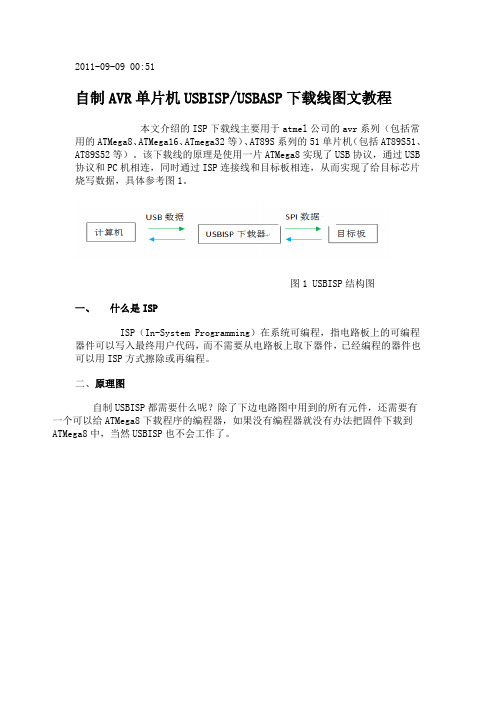
2011-09-09 00:51自制AVR单片机USBISP/USBASP下载线图文教程本文介绍的ISP下载线主要用于atmel公司的avr系列(包括常用的ATMega8、ATMega16、ATmega32等)、AT89S系列的51单片机(包括AT89S51、AT89S52等)。
该下载线的原理是使用一片ATMega8实现了USB协议,通过USB 协议和PC机相连,同时通过ISP连接线和目标板相连,从而实现了给目标芯片烧写数据,具体参考图1。
图1 USBISP结构图一、什么是ISPISP(In-System Programming)在系统可编程,指电路板上的可编程器件可以写入最终用户代码,而不需要从电路板上取下器件,已经编程的器件也可以用ISP方式擦除或再编程。
二、原理图自制USBISP都需要什么呢?除了下边电路图中用到的所有元件,还需要有一个可以给ATMega8下载程序的编程器,如果没有编程器就没有办法把固件下载到ATMega8中,当然USBISP也不会工作了。
USBISP主要使用一片ATMega8来实现,图中有三个跳线,J10短路时USBISP可以给目标板供电,J11短路用来给图中的U3(ATMega8)刷新固件,J12短路下载时使用软件模拟SPI速度比较慢,也就是常说的低速模式,J12开路使用ATMega8自带的SPI 功能,下载速度比较快,也就是常说的高速模式。
其中低速模式主要用于修改新的芯片的熔丝位,具体原因参考(为什么USBISP下载程序失败/zhb1190/blog/item/8429da29b36f2780033bf61a.html)。
三、调试方法当所有元件都焊接好以后,把J11、J12、J10都短路,把USBISP插入电脑,此时电脑D9这个发光二极管会亮,说明板子供电正常,如果不亮就需要检查焊接问题了,如果D9不亮需要马上拔掉USBISP,防止是因为焊接问题存在短路而烧坏电脑的USB口。
自制基于USB接口的ISP下载线
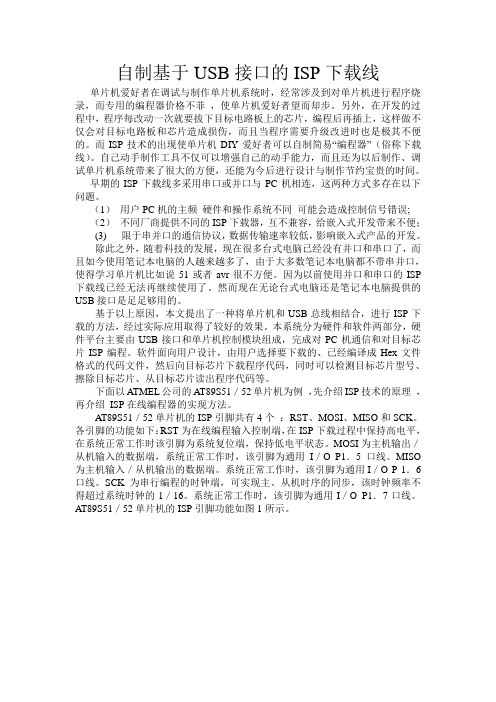
自制基于USB接口的ISP下载线单片机爱好者在调试与制作单片机系统时,经常涉及到对单片机进行程序烧录,而专用的编程器价格不菲,使单片机爱好者望而却步。
另外,在开发的过程中,程序每改动一次就要拔下目标电路板上的芯片,编程后再插上,这样做不仅会对目标电路板和芯片造成损伤,而且当程序需要升级改进时也是极其不便的。
而ISP技术的出现使单片机DIY爱好者可以自制简易“编程器”(俗称下载线)。
自己动手制作工具不仅可以增强自己的动手能力,而且还为以后制作、调试单片机系统带来了很大的方便,还能为今后进行设计与制作节约宝贵的时间。
早期的ISP下载线多采用串口或并口与PC机相连,这两种方式多存在以下问题。
(1)用户PC机的主频硬件和操作系统不同可能会造成控制信号错误;(2)不同厂商提供不同的ISP下载器,互不兼容,给嵌入式开发带来不便;(3) 限于串并口的通信协议,数据传输速率较低,影响嵌入式产品的开发。
除此之外,随着科技的发展,现在很多台式电脑已经没有并口和串口了,而且如今使用笔记本电脑的人越来越多了,由于大多数笔记本电脑都不带串并口,使得学习单片机比如说51或者avr很不方便。
因为以前使用并口和串口的ISP 下载线已经无法再继续使用了。
然而现在无论台式电脑还是笔记本电脑提供的USB接口是足足够用的。
基于以上原因,本文提出了一种将单片机和USB总线相结合,进行ISP下载的方法,经过实际应用取得了较好的效果。
本系统分为硬件和软件两部分,硬件平台主要由USB接口和单片机控制模块组成,完成对PC机通信和对目标芯片ISP编程。
软件面向用户设计,由用户选择要下载的、已经编译成Hex文件格式的代码文件,然后向目标芯片下载程序代码,同时可以检测目标芯片型号、擦除目标芯片、从目标芯片读出程序代码等。
下面以ATMEL公司的AT89S51/52单片机为例,先介绍ISP技术的原理,再介绍ISP在线编程器的实现方法。
AT89S51/52单片机的ISP引脚共有4个:RST、MOSI、MISO和SCK。
自制51-avr单片机USB ISP 下载线
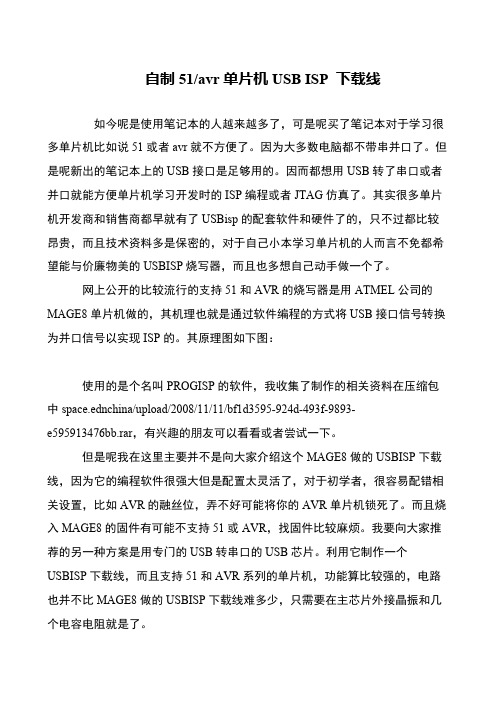
自制51/avr单片机USB ISP 下载线 如今呢是使用笔记本的人越来越多了,可是呢买了笔记本对于学习很多单片机比如说51或者avr就不方便了。
因为大多数电脑都不带串并口了。
但是呢新出的笔记本上的USB接口是足够用的。
因而都想用USB转了串口或者并口就能方便单片机学习开发时的ISP编程或者JTAG仿真了。
其实很多单片机开发商和销售商都早就有了USBisp的配套软件和硬件了的,只不过都比较昂贵,而且技术资料多是保密的,对于自己小本学习单片机的人而言不免都希望能与价廉物美的USBISP烧写器,而且也多想自己动手做一个了。
网上公开的比较流行的支持51和AVR的烧写器是用ATMEL公司的MAGE8单片机做的,其机理也就是通过软件编程的方式将USB接口信号转换为并口信号以实现ISP的。
其原理图如下图: 使用的是个名叫PROGISP的软件,我收集了制作的相关资料在压缩包中space.ednchina/upload/2008/11/11/bf1d3595-924d-493f-9893-e595913476bb.rar,有兴趣的朋友可以看看或者尝试一下。
但是呢我在这里主要并不是向大家介绍这个MAGE8做的USBISP下载线,因为它的编程软件很强大但是配置太灵活了,对于初学者,很容易配错相关设置,比如AVR的融丝位,弄不好可能将你的AVR单片机锁死了。
而且烧入MAGE8的固件有可能不支持51或AVR,找固件比较麻烦。
我要向大家推荐的另一种方案是用专门的USB转串口的USB芯片。
利用它制作一个USBISP下载线,而且支持51和AVR系列的单片机,功能算比较强的,电路也并不比MAGE8做的USBISP下载线难多少,只需要在主芯片外接晶振和几个电容电阻就是了。
AT89S系列单片机ISP下载线设计
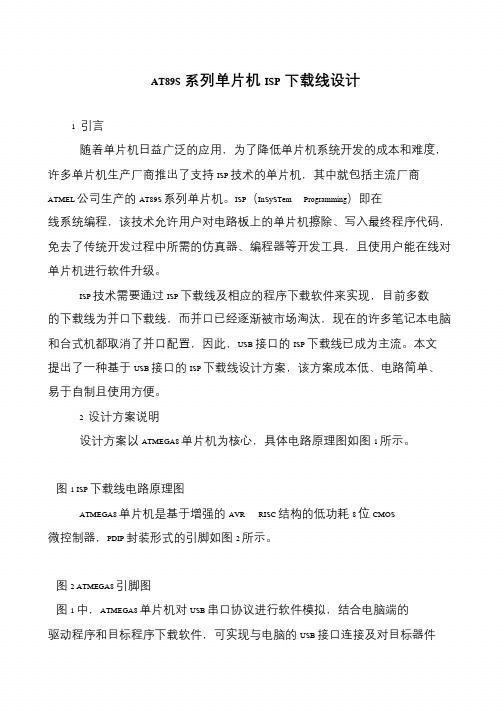
AT89S系列单片机ISP下载线设计
1 引言
随着单片机日益广泛的应用,为了降低单片机系统开发的成本和难度,
许多单片机生产厂商推出了支持ISP 技术的单片机,其中就包括主流厂商ATMEL 公司生产的AT89S 系列单片机。
ISP(InSySTem Programming)即在线系统编程,该技术允许用户对电路板上的单片机擦除、写入最终程序代码,
免去了传统开发过程中所需的仿真器、编程器等开发工具,且使用户能在线对
单片机进行软件升级。
ISP 技术需要通过ISP 下载线及相应的程序下载软件来实现,目前多数
的下载线为并口下载线,而并口已经逐渐被市场淘汰,现在的许多笔记本电脑
和台式机都取消了并口配置,因此,USB 接口的ISP 下载线已成为主流。
本文
提出了一种基于USB 接口的ISP 下载线设计方案,该方案成本低、电路简单、易于自制且使用方便。
2 设计方案说明
设计方案以ATMEGA8 单片机为核心,具体电路原理图如图1 所示。
图1 ISP 下载线电路原理图
ATMEGA8 单片机是基于增强的AVR RISC 结构的低功耗8 位CMOS 微控制器,PDIP 封装形式的引脚如图2 所示。
图2 ATMEGA8 引脚图
图1 中,ATMEGA8 单片机对USB 串口协议进行软件模拟,结合电脑端的
驱动程序和目标程序下载软件,可实现与电脑的USB 接口连接及对目标器件。
AT89S52超简单的并口ISP下载线之DIY亲测成功

AT89S52单片机学习经验2号文件——AT89S52超简单的并口ISP下载线之DIYAT89S52单片机学习经验2号文件——AT89S52超简单的并口ISP下载线之DIY 经过五天的奋斗,我终于找到了一种对初学者来说超简单的并口ISP下载线制作方法。
(资源都来自网络,百度、Google 真是好东西啊!)制作S51的ISP下载线,网络上有一堆资料,但到底哪个对自己适合呢?这是个大问题,对我这个初学者就犯了个很大的错误——一上来就想整难的(制作AT89S52的串口ISP下载线,这浪费我三天的时间啊)。
现在市面上买的ISP下载线一般都是并口或USB口的,串口的很少。
因为串口制作比并口难,下载速度较慢,网络上非常成熟的DIY方法很少,极易出问题。
而制作USB口的ISP下载线,目前来说就非常专业了,制作这个对初学者来比登天还难呀,网上资料极少!而并口线下载速度快,制作简单,资料很全。
废话不多说了,入正题。
我是按照网络上的资料,自己整理做的一根并口下载线(就一个针头并口,六根线,一个接插件)。
上图我做这根下载线实际就花了30多分钟,调了半个小时。
当然之前,我还按照网友txz01的方法(方案见/txz01/blog/item/11c1c85089cf1b608435246e.html)用74HC373做了一个并口下载线,但用软件Easy 51Pro v2.0宇宙版调试总读不出正确的特征字,而我用软件ISPtest测试并口是正常的,最小系统也是正常的(尽管当时只知道晶振正常,但是后来下载线做好后,最小系统可以用下载线来正确地烧写程序——哈哈,事后诸葛亮啊!以后,我会注意拿事实说话。
PS:想了想事后拿事实验证也是可以的)。
我估计是74HC373处有问题(以后有时间,我再测试一下看看)。
按上图,做好下载线后,就到了这关键的一步,软件调试。
我是在软件IsPlay v1.5.0.1上调试成功的。
(注:我在Easy 51Pro v2.0宇宙版和PonyProg2000软件上也测试过,发现调试不成功。
- 1、下载文档前请自行甄别文档内容的完整性,平台不提供额外的编辑、内容补充、找答案等附加服务。
- 2、"仅部分预览"的文档,不可在线预览部分如存在完整性等问题,可反馈申请退款(可完整预览的文档不适用该条件!)。
- 3、如文档侵犯您的权益,请联系客服反馈,我们会尽快为您处理(人工客服工作时间:9:00-18:30)。
在制做前首先要搞清楚几点,第一,这个USB下载线本身就是一AVR 单片机,在制做完成后首先也得通过其它并或串口ISP下载线给它下载程序,这样它才能工作。
第二先得大概了解一下这个AVR单机机M8的基本资料。
这样才能对电路有个了解,从而便于调试。
因此,你原先用的并口ISP下载线在这里还得起着关键的作用,可别扔掉啊!我图示一下这个过程先:
接下来按上述图的要求准备元件。
元件准备好后,先得检测下质量,电阻的阻值、发光管的极性、电容是否有短路。
要测试下两个稳压管的稳压值是否正确。
最最重要的是先把USB接口用延长线接到PC上,然后用万用表测一下正极在哪,做个标记,
这样就能搞清楚了D+、D-的位置,也不会接反电源了。
免得焊好后发现错了极性反复焊,焊盘很容易脱落,也避免接反烧了元件。
(我开始用的是USB公头接口,后来发现在板子上吃不上劲,稍一用力很可能会松脱。
所以换成母口了)
电路图我整理了一下,因为有的元件不需要,有的为了方便检查,避免漏连了线。
焊接过程就没什么好说的了,不是PCB板,是洞洞板的,在事先大概做个布局(布局原则就是减短引长度,跳线尽量少。
好像我做的跳线并不少哦!)然后就按照上面的电路图焊接,完成后如下图,感觉是不是还不错?:
再来张反面吧,有点惨不忍睹吧!
在调试前也还得先弄清几个问题:
第一、电源题:原先的并口下载线是靠S51板上来供电的,也就是说当你焊好你的USB-ISP板后给它装固件时,USB-ISP板得向原并口下载线供电,而固件装好后USB-ISP板就是靠PC的USB口向我们的USB-IS板供电了,而你以后的51实验板就不能向这个USB-ISP板供电了,否则PC和51实验板都向USB-ISP供电,那么电压不同就有可能烧坏PC口或元件的。
因此J2跳线就是为了区别装固件和正常下载而使用的。
装固件时另附电源加在USB-ISP上,J2短接,可以过J2口向原来的并口下载线供电。
当正常使用时,USB-ISP板上的附加电源撤掉,由PC的USB口供电,将J2断开,隔离开USB-ISP板和51板电源。
J1是降速跳线,短接时慢速,在装固件时要求在慢速下。
J3是M8复位跳线,装固件时要求M8在复位状态。
正常使用时就断开这三个跳线了。
第二、ISP接口问题:得弄清下载接口的对应接线,MOSI、MISO、RST、SCK要一一对应不能弄错。
也就是说你原先并口下载线的并口各功能线接到十针的ISP接口和USB-ISP下载线的接口要对得上。
例如我的51板是自己做的,上面的十针下载接口是我自己随意接的没有按照什么标准。
因
此我做并口下载线时,就将并口下载线上的各功能线与51板上的一一对应,这样就能调试通。
现在做USB-ISP下载线还是一样,得按照我自己的十针接口方式,只要各功能线准确无误地对上就好。
J1是降速跳线,短接时慢速,在装固件时要求在慢速下。
J3是M8复位跳线,装固件时要求M8在复位状态。
正常使用时就断开这三个跳线了。
不同的PC端下载软件对并口脚的定义是不同的,这一点一定要弄清楚,否则是不可能正常下载的。
有的软件有配置文件,可以跟据你的要求设置并口的某个脚为什么功能。
如ISPLAY 1.5。
这些软件可在
/单片机论坛取得(按标题搜索"下载线"),它的配置文件如图:
你可以通过修改这些MOSI、MISO、SCK、RST、OE、LE等功能输出的并口脚号以适应你的下载线。
我的原先并口下载线用的是官方的一张图:
它的配套PC端下载软件ISP-30A是不能自己设定并口引脚号的。
界面如下图。
好!下面开始调试,检查USB-ISP下载板没有连错线或短路现象。
将USB-ISP 下载板的三个跳线短接,接上外加电源,测量电流为6mA,应该没问题。
将原先的并口下载线的并口端接至PC,将十脚ISP接口端与USB下载板对接,测量并口板上的电压已正常。
如下图:(我这是示意图,因为在房子里插上PC光线不好,照得不清楚)
此时USB下载板上的发光管是不会亮的,因为它里面没有程序还无法运行。
开始进行下载。
在PC上运行ISPLAY1.5如图:
事先我将配置文件Pin_config.ini内的各功能线已修改为和我的并口下载线相同的脚号。
在左下角的“程序设置”里选好那个配置文件。
点击“检测器件”钮,但始终检测不到器件,如上图。
我想我的并口下载线肯定是好的,一直在用啊!难道配置文件不起作用?或那个LE控制时序和我那个板上的要求不同?干脆用那个我一直使用的ISP-30A试试吧!于是将它运行。
因为是要给ATMEGA8下载程序,所以在器件选项里选MEGA8。
果然,我点了下Read,居然能正常读取了,于是我点Open file然后选择网上下的那个11K大小的main.hex,点击Write接下来就是写程序和校验一切OK。
然后点击Fuse Bytes(熔丝字节),在下图的SUT0和CKSEL0前点上勾,
然后回到主界面点Write LBs。
当写完之后我把三个跳线一拔,绿色发光管已经亮起,说明M8的程序运行了。
这样我的USB下载板的固件就算装好了。
将USB下载板从并口下载器上拔下,我去掉附加电源后将它插到PC 的USB口上,立即就发现了新USB设备,一切没有悬念,安装驱动程序一路正常(这部分软件的使用网上已写的很详细,我就不重复了),PC告诉我设备可以使用了。
我将我的51板和USB下载线连上
运行PROGISP1.6.6
一阵狂喜过后我在“编程器及接口”下的选择框中选USBASP,在“选择芯片”里选AT89S51。
点击“芯片识别字”右边的RD钮,哦!可就是检测不到器件如下图:
弹出这个窗,说明USB下载线是正常的了,就是检测不到51目标板。
莫非是ISP连线太长?我又做了根只有10CM的ISP连线,但状况依旧。
唉!沮丧啊。
休息休息,喝口水……
突然想起网上说起过用修改过的固件可以针对51板出现的Chip Enable Program Error。
立即上网找来那个18K大小的USBISP.hex,重做刚才的下载工作,一切顺利,再运行PROGISP1.6.6
哈哈!检测到51器件了,
特征字不匹配,不管它了,先点击“是”。
于是便试着点击“读出Flash”钮。
成功!
我接着点“调入Flash”选择一个我以前的HEX文件,点击下面的自动,红色的发光管在不停地闪烁着,我开心啊!
然而在写完后校验时却总通不过,汗!
是下载线太长不稳定?就剩10CM长了,难道真的天都不可怜我吗?在一阵无助的胡乱操作中,突发奇想选AT89S52试试。
这一试不要紧呀!居然成功啦! 反复下载不同的程序,一切都OK。
再换上我那长40CM的ISP连线,反复下载程序试验,你猜怎么着?不要太稳定哦!
至此大功告成!
总结:
下载固件时,如果你原先的并口下载软件支持ATMEGA8。
最好就用你一直使用的并口下载软件。
这样可以先排除并口下载线上的问题。
遇到问题多试试几种操作,不要轻易放弃。
还有就是这个PROGISP1.66是不是有BUG?明明是S51,偏偏要选S52才能正常读写。
还有那个ISPLAY1.5,估计不是配置文件不起作用就是那个LE的时序和我并口下载线上的要求不一样。
后面抽空再找找原因。
本教程所有软件和工具请在本站单片机论坛51板块下载。
/bbs/dispbbs.asp?boardid=2&id=754&page=1&st ar=1另外本例制作过程中有任何问题也可以在论坛帖子中提出,我们大家一起来解决。
我在对驱动的安装和后面的下载写的较略是因为网上已把软件部分写的很细了,上网一搜“USB-ISP”就能搜到。
好了!写的不够详尽之处请拍砖,请大家常来/来学习单片机。
我再加料。
再秀张大图吧!
>> 阅读排行
keil教程
单片机电子时钟设计
单片机DS18B20水温控制系统
单片机交通灯设计
单片机数字钟设计
单片机键盘程序(4×4矩阵式
单片机串口通讯
单片机秒表设计。
